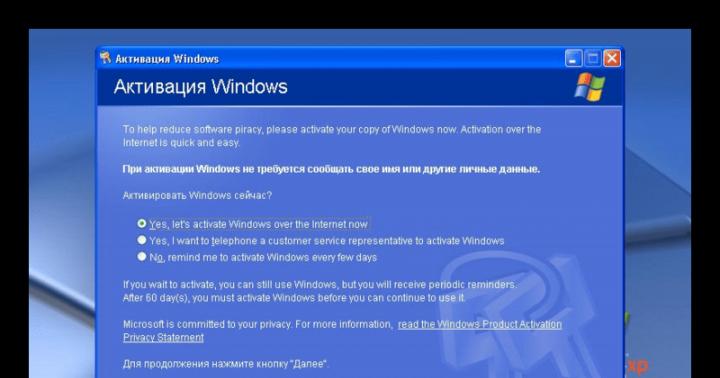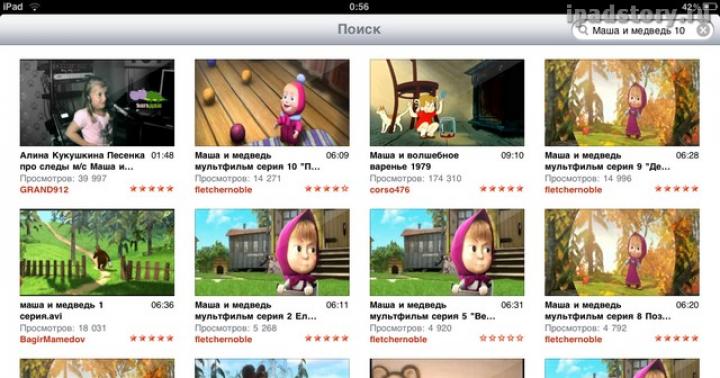Co to jest menu startowe (menu startowe), dlaczego jest potrzebne i co zastępuje BIOS. W rzeczywistości przy wyborze urządzeń najlepiej używać menu startowego. Więcej szczegółów poniżej.
Wszyscy mniej lub bardziej doświadczeni użytkownicy komputerów wiedzą, że podczas instalacji systemu operacyjnego lub korzystania z narzędzia z dysku lub pendrive'a konieczne jest nadanie priorytetu tym urządzeniom w BIOS-ie, w prostych słowach- co zostanie załadowane w pierwszej kolejności podczas uruchamiania komputera. Do tego możesz użyć.
Menu startowe(boot menu) - menu startowe mające na celu uproszczenie wyboru urządzeń, z których możliwe jest uruchomienie. Włączasz komputer, wchodzisz do menu startowego za pomocą specjalnych klawiszy, a następnie strzałkami wybierasz urządzenie startowe, na przykład dysk flash USB lub dyskietkę. Ułatwia to niedoświadczonym użytkownikom robienie wielu rzeczy.
Teraz dowiemy się, jak wejść do menu rozruchu za pomocą zwykłych skrótów klawiaturowych. A także jak to zrobić na laptopach.
Jak wejść do menu startowego — menu startowego BIOS
Kiedy wchodzimy do BIOS-u, naciskamy określoną kombinację na klawiaturze. W przypadku Boot Menu, to samo dotyczy. W wielu przypadkach w przypadku laptopów i płyt głównych odpowiednie są następujące metody: Esc, F11, F12, chociaż istnieją inne opcje wejścia do menu startowego.
Korzystanie z tej funkcji ma sens, jeśli nie trzeba zmieniać żadnych parametrów w systemie BIOS, z wyjątkiem ustawienia kolejności rozruchu.
Tak więc, jeśli masz laptopa z systemem Windows 8, a teraz z systemem Windows 10, powyższe klawisze niekoniecznie będą działać. W niektórych modelach, gdy laptop jest wyłączony, można uznać, że urządzenie przechodzi w stan hibernacji i jak zwykle nie wyłącza się, więc próba wejścia do menu startowego kończy się niepowodzeniem.
Aby pozbyć się tego problemu, możesz skorzystać z następujących metod:

Jak wejść do menu startowego z laptopa Asus?
Najbardziej możliwe opcje wejścia dla Asusa to następujące klawisze:
- ESC - dla wielu marek;
- F8 - dla urządzeń, których nazwy mogą zaczynać się od liter X i K, jeśli to nie zadziałało, użyj Esc.
Wejście do menu startowego z laptopa Lenovo
W tych modelach jest to jeszcze prostsze, wciskasz klawisz F12 i wchodzisz do menu startowego. Ponadto wiele laptopów tej marki ma specjalny przycisk ze strzałką, który pozwala wybrać typ rozruchu, na przykład BIOS, menu rozruchu lub tryb odzyskiwania.
i przetłumacz tam opcję Menu startowe F12 do pozycji włączonej - Włączone. Następnie zapisujemy zastosowane akcje, restartujemy i próbujemy zalogować się ponownie za pomocą klawisza F12.

Wejście do menu startowego laptopa HP
Mam laptopa tej marki, więc dużo o nim wiem. Możesz wejść do menu startowego z tego urządzenia w następujący sposób:
- Esc jest dość powszechną opcją;
- F9 - po naciśnięciu klawisza Esc.
Wejście do menu Booth w innych modelach płyt głównych
W opcjach opisanych przeze mnie poniżej jest praktycznie to samo co opisane powyżej, czyli te same klawisze:
- Laptopy Dell — klawisz F12.
- Toshiba - klawisz F12.
- Samsung - klawisz Esc.
- Płyty główne Intel, FoxConn, Phoenix-Award - klawisz Esc.
- Płyty główne od Gigabyte - klawisz F12.
- Płytka od Asusa, AMI - klawisz F8 lub F11, tak jak w laptopach.
- MSI, ECS, AsRock, Sony - klawisz F11.
- BioStar - klawisz F9.
- Asus AMI - klawisz ESC.
- Fujitsu - F12.
Tutaj opisałem większość modeli. Jeśli nie jesteś zadowolony, że Twój model laptopa lub płyty głównej nie znajduje się na liście, zostaw swój komentarz, a postaram się Ci pomóc. Zawsze możesz znaleźć więcej szczegółów w instrukcjach dla swojego płyta główna komputer lub laptop. Jeśli nie masz wersji papierowej, poszukaj w Internecie wersji elektronicznej.
Dlaczego menu startowe nie działa na laptopie?
Jeśli menu startowe nie działa, to znaczy nie uruchamia się lub nie widzi podłączonych urządzeń, istnieje wiele wyjaśnień.
Okazało się, że na niektórych laptopach ten tryb nie działa z tego prostego powodu, że włączony jest tryb UEFI, a nie BIOS Legacy Mode. W takim przypadku możesz spróbować włączyć Legacy BIOS lub UEFI i sprawdzić działanie menu startowego.
Drugim powodem jest rzadka awaria. W takim przypadku nie wychodzi się wejść zarówno do menu startowego, jak i do BIOS-u. Leczenie jest zwykle proste - wyłączenie i ponowne włączenie komputer. Drugi sposób to wyciągnięcie baterii CMOS.
Możliwe, że menu startowe na twoim urządzeniu jest wyłączone, a w niektórych modelach laptopów można je włączyć. Przejdź do BIOS-u i znajdź tam element F12 Boot Menu, który powinien być ustawiony na Enabled.
Menu startowe (menu startowe) można wywołać podczas uruchamiania na większości laptopów i komputerów, to menu jest Opcja BIOS lub UEFI i pozwala szybko wybrać dysk do rozruchu od tego momentu. W tym samouczku pokażę, jak wejść do menu rozruchu na popularnych modelach laptopów i płytach głównych do komputerów PC.
Opisana funkcja może być przydatna, jeśli potrzebujesz uruchomić komputer z Live CD lub rozruchowego dysku flash, aby zainstalować system Windows i nie tylko - nie jest konieczna zmiana kolejności rozruchu w systemie BIOS, z reguły pojedynczy wybór żądanego rozruchu w menu startowym wystarczy. Na niektórych laptopach to samo menu daje dostęp do sekcji odzyskiwania laptopa.
najpierw napiszę informacje ogólne wchodząc do menu rozruchowego, niuanse dla laptopów z preinstalowanym systemem Windows 10 i 8.1. A potem - konkretnie dla każdej marki: do laptopów Asus, Lenovo, Samsung i innych, płyt głównych Gigabyte, MSI, Intel itp.
Ogólne informacje dotyczące wchodzenia do menu startowego BIOS
Aby wejść do BIOS-u (lub ustawień oprogramowania UEFI) podczas włączania komputera, musisz nacisnąć określony klawisz, zwykle Del lub F2, więc istnieje podobny klawisz do wywołania menu rozruchu. W większości przypadków są to F12, F11, Esc, ale są też inne opcje, o których napiszę poniżej (czasami informacja o tym, co trzeba nacisnąć, aby wywołać Boot Menu, pojawia się od razu na ekranie po włączeniu komputera, ale nie zawsze).
Co więcej, jeśli wszystko, czego potrzebujesz, to zmienić kolejność rozruchu i musisz to zrobić w przypadku jednorazowej akcji (instalacja systemu Windows, sprawdzenie pod kątem wirusów), lepiej użyć menu rozruchu, a nie instalować np. .
W menu rozruchu zobaczysz listę wszystkich urządzeń podłączonych do komputera, z których ten moment potencjalnie ładowanie ( dyski twarde, pendrive'y, Płyty DVD i CD), a także ewentualnie opcję rozruchu sieciowego komputera i uruchomienia odzyskiwania laptopa lub komputera z partycji kopii zapasowej.
Funkcje wejścia do menu startowego w Windows 10 i Windows 8.1 (8)
W przypadku laptopów i komputerów, które oryginalnie były dostarczane z systemem Windows 8 lub 8.1, a wkrótce także z systemem Windows 10, wejście do menu rozruchu za pomocą tych klawiszy może nie działać. Wynika to z faktu, że zamknięcie tych system operacyjny nie jest zamknięciem w pełnym tego słowa znaczeniu. Jest to bardziej hibernacja, dlatego menu startowe może się nie otwierać po naciśnięciu klawiszy F12, Esc, F11 i innych.
W takim przypadku możesz wykonać jedną z następujących czynności:
Jedna z tych metod powinna zdecydowanie pomóc w wejściu do menu startowego, pod warunkiem, że wszystko inne zostanie wykonane poprawnie.
Wejście do menu startowego na Asusie (dla laptopów i płyt głównych)
Dla prawie wszystkich komputery osobiste z matczyną Płyty Asusa, wejście do menu startowego odbywa się poprzez naciśnięcie klawisza F8 po włączeniu komputera (w tym samym czasie gdy naciskamy Del lub F9, aby wejść do BIOS lub UEFI).
Ale w przypadku laptopów jest trochę zamieszania. Aby wejść do menu rozruchu na laptopach ASUS, w zależności od modelu, musisz nacisnąć podczas włączania:
- Esc - dla większości (ale nie wszystkich) nowoczesnych i nie tak modeli.
- F8 - dla tych modeli laptopów Asus, których nazwa zaczyna się od x lub k, na przykład x502c lub k601 (ale nie zawsze istnieją modele na x, w których wchodzisz do menu rozruchu, naciskając klawisz Esc).
W każdym razie nie ma wielu opcji, więc w razie potrzeby możesz wypróbować każdą z nich.
Jak wejść do menu startowego na laptopach Lenovo
W przypadku prawie wszystkich laptopów i urządzeń typu all-in-one marki Lenovo można użyć klawisza F12, aby przejść do menu rozruchu po włączeniu.
Możesz także wybrać dodatkowe opcje rozruchu dla laptopów Lenovo, klikając przycisk małej strzałki obok przycisku zasilania.
Acer
Kolejnym najpopularniejszym modelem laptopów i monobloków u nas jest Acer. Wejście do menu startowego na nich przez różne wersje BIOS jest wykonywany przez naciśnięcie klawisza F12 podczas uruchamiania.
Jednak w laptopach Acer jest jedna funkcja - często wejście do menu rozruchu za pomocą klawisza F12 domyślnie nie działa, a aby klawisz działał, musisz najpierw wejść do BIOS-u, naciskając klawisz F2, a następnie przełączyć parametr „F12 Boot Menu” do stanu Enabled, a następnie zapisz ustawienia i wyjdź z systemu BIOS.
Inne modele laptopów i płyt głównych
W przypadku innych modeli laptopów, a także komputerów PC z różnymi płytami głównymi, funkcji jest mniej, dlatego po prostu podam im klawisze wejścia w menu rozruchu w postaci listy:
- Komputery HP AiO i komputery przenośne — F9 lub Esc, a następnie F9
- Notebooki firmy Dell — F12
- Laptopy Samsung - Esc
- Laptopy Toshiba — F12
- Macierzyński Płyty gigabajtowe- F12
- Macierzyński Płyty Intel- Wyjście
- Płyty główne Asusa - F8
- Płyty główne MSI - F11
- AsRock - F11
Wydaje się, że uwzględniono wszystkie najczęstsze opcje, a także opisano możliwe niuanse... Jeśli nagle nadal nie możesz wejść do Boot Menu na jakimkolwiek urządzeniu zostaw komentarz wskazujący jego model, postaram się znaleźć rozwiązanie (i nie zapomnij o punktach związanych z szybkim ładowaniem w ostatnim Wersje Windows, jak napisałem powyżej).
To menu pozwala wybrać rodzaj nośnika, a nawet z jakiego, który tym razem zostanie załadowany. Może to być przydatne, jeśli instalujesz system, instalujesz aktualizacje BIOS-u lub jeśli potrzebujesz uruchomić LiveCD.
Metody standardowe
Aby dostać się do menu startowego, jest zestaw standardowe klawisze, w taki sam sposób, jak przy wejściu do BIOS-u. Są to zazwyczaj przyciski f11,f12,wyjście... W tym menu możesz zobaczyć wszystkie urządzenia, z których możesz w danym momencie pobrać i wybrać to, którego potrzebujesz.
Z reguły informacja o tym, który przycisk należy nacisnąć, pojawia się natychmiast po uruchomieniu komputera, jeśli tak się nie stało, a powyższe opcje nie pomogły, wymagane będą inne działania.
Funkcje menu startowego w Windows 8 i 10
W przypadku, gdy komputer został natychmiast dostarczony z jednym z tych systemów, naciśnięcie klawiszy może nie działać. Dzieje się tak dlatego, że te systemy zwykle nie wyłączają się, w zwykłym tego słowa znaczeniu, ale raczej przejść w stan hibernacji... Aby dostać się do menu startowego, musisz całkowicie wyłączyć komputer. Aby to zrobić, możesz przytrzymać klawisz Zmiana przy wyborze przedmiotu " Zamknąć" lub zrestartuj urządzenie za pomocą przycisku na panelu przednim.
Istnieje również opcja z wyłączając szybkie uruchamianie, ale nie warto go używać ze względu na jedno trafienie w menu startowym.
Menu startowe na płytach głównych i laptopach Asus
W przypadku komputerów logujesz się na prasowanyf8 natychmiast po uruchomieniu. Z laptopami może być trochę zamieszania. Większość z nich może również uruchomić wymaganą opcję po naciśnięciu tego klawisza, a niektóre włączają ją tylko wtedy, gdy prasowanyEsc(zwykle dotyczy to modeli, których nazwy zaczynają się od x lub k). 
Laptopy Lenovo
Tutaj wszystko jest o wiele prostsze, uruchomienie odbywa się, gdy prasowanyf12... Może być też specjalny klawisz z ikoną strzałki, który pozwoli ci wykonać tę samą akcję. 
Menu startowe w Acer
Tutaj wejście jest również realizowane przez pilnyf12... Tylko tutaj jest mała sztuczka: do poprawnego działania i załadowania menu startowego za pomocą tego przycisku, musisz najpierw włącz odpowiednią opcję w biosie. Możesz się do niego dostać, naciskając klawisz f2. Sama nazwa ustawienia jest pokazana na obrazku, wystarczy ustawić „ Włączony„W żądanym punkcie. 
Inne modele laptopów i płyt głównych
Wydaje się, że producenci nie doszli do konsensusu co do tego, który przycisk lepiej jest używać w menu rozruchu, dlatego każdy z nich pozostawił sobie najwygodniejszą opcję. W efekcie praktycznie nie da się „odgadnąć” od pierwszej próby żądany przycisk bez znajomości modelu płyty głównej. Następnie zostanie zaprezentowana lista dla najczęściej z nich. 
Niektórzy użytkownicy komputerów i laptopów korzystają z przyzwyczajenia lub z ignorancji Menu BIOS lub UEFI, aby uruchomić komputer z urządzenia zawierającego pliki instalacyjne systemu Windows, uruchomić LiveCD lub kopia zapasowa systemy. Ale do tego możesz użyć menu rozruchu, zwłaszcza że ta opcja bardziej praktyczne i prostsze. Wystarczy wywołać menu specjalnym klawiszem i wybrać urządzenie (dysk twardy, pendrive, napęd DVD), z którego zostanie przeprowadzone pobieranie.
Z tego przewodnika dowiesz się, jak wejść do menu rozruchu na laptopach i komputerach.
Ponieważ producenci nie mają określonej zasady przypisywania przycisku do wywołania menu rozruchowego, każdy z nich wybiera ten, który według nich jest idealny do tego zadania. Ten podręcznik zawiera listę klawiszy, które w większości przypadków wyświetlają menu startowe. Ponadto wspomina się tutaj o niuansach wywoływania go na laptopach z preinstalowanym systemem Windows 10, a przykłady podano konkretnie dla laptopów Asus, Lenovo, Samsung i innych, a także płyt głównych Gigabyte, MSI, Intel i tak dalej.
Ogólne informacje dotyczące wchodzenia do menu startowego BIOS
Producenci udostępniają specjalne klawisze zarówno do wchodzenia do BIOS-u lub UEFI, jak i do wywoływania menu rozruchowego. W pierwszym przypadku może to być Del, F2 lub kombinacja Alt + F2... Można użyć drugiego wyjście, F11 lub F12, ale są wyjątki, które wymieniono w dalszej części artykułu. Zwykle podczas uruchamiania komputera na ekranie pojawia się monit o wprowadzenie klawisza do menu rozruchu, ale nie zawsze tak jest.
Funkcje Boot Menu Boot w systemie Windows 10
Na laptopach i komputerach z systemem Windows 10 powyższe klawisze mogą nie działać. Dzieje się tak, ponieważ zamknięcie w tym systemie operacyjnym nie jest dokładnie tym. Ten proces przypomina bardziej hibernację. Dlatego podczas używania F12, F11, wyjście a inne klawisze menu startowego mogą się nie pojawiać.
W takim przypadku jedna z następujących metod może pomóc w wejściu do menu rozruchu:

Jak wywołać menu startowe na Asusie?
W przypadku płyt głównych Asus możesz wejść do Boot Menu za pomocą klawisza F8 natychmiast po włączeniu komputera. Właściwie tak jak przy próbie wejścia do BIOS-u lub UEFI za pomocą klawiszy Del / F9... W laptopach ASUS można skorzystać z jednej z opcji — wejść do menu rozruchu, naciskając F8 lub wyjście.

Jak wejść do menu startowego na laptopach Lenovo
Na prawie wszystkich monoblokach i laptopach Lenovo klawisz odpowiada za uruchomienie Boot Menu. F12... Podobnie jak w innych urządzeniach, musi być wciśnięty po włączeniu. Istnieją również modele, w których osobny mały przycisk ze strzałką umożliwia wejście do menu rozruchu. Często znajduje się w pobliżu przycisku zasilania.

Jak otworzyć menu startowe na laptopach Acer
Laptopy i komputery all-in-one firmy Acer mają jeden klawisz do wejścia do menu rozruchu — F12... Jednak możesz wejść do tego menu dopiero po włączeniu specjalnej opcji. Aby go aktywować, po uruchomieniu komputera musisz wejść do BIOS-u za pomocą klawisza F2 i zmień stan Wyłączony na Włączony przeciwny punkt Menu startowe F12 w głównych parametrach BIOS.

Inne modele laptopów i płyt głównych
Poniżej znajduje się lista klawiszy do wejścia do menu rozruchu na laptopach i komputerach z płytami głównymi różnych producentów.
Płyty główne:
- Gigabajt — F12.
- MSI - F11.
- Intel - Esc.
- AsRock - F11.
- Amerykańskie megatrendy - F8.
Laptopy i urządzenia wielofunkcyjne:
- HP - F9 lub Esc, a następnie klawisz F9.
- Dell — F12.
- Samsung - Esc.
- Sony - F11.
- Toshiba - F12.
- Packard Bell - F12.
Boot Menu to menu, które pozwala wybrać urządzenie, które system przetworzy jako pierwsze. Ta funkcja jest aktywnie wykorzystywana do zastępowania systemów operacyjnych i przeprowadzania diagnostyki, takiej jak pamięć o dostępie swobodnym z MemTestem.
Ta funkcja jest niezwykle wygodna, ponieważ przeznaczona jest do jednorazowego uruchomienia sprzętu, jako głównego nośnika. Ta sama funkcja jest potrzebna, gdy Instalacja systemu Windows, ponieważ nie wymaga zmiany priorytetów.

Po wykonaniu czynności wymaganych do wejścia do menu, zostaną wyświetlone wszystkie urządzenia, które są w danym momencie podłączone do komputera i z którymi program może się potencjalnie uruchomić.
Niestety nie ma jednego mianownika w kwestii wejścia do opisywanego menu, gdyż nie ma jeszcze twardego standardu w tej branży. Niemniej jednak istnieje zależność między producentem a czynnościami wymaganymi do uruchomienia Boot Menu, co zostanie szczegółowo omówione w artykule.
Ogólne informacje o wejściu do menu startowego
Boot Menu służy do określenia, z jakiego urządzenia ma zostać uruchomiony program. Oczywiście BIOS ma już taką funkcjonalność, ale do jednorazowego użycia, na przykład programu, lepiej użyć menu startowego.
Ciekawym pytaniem jest, jak włączyć menu startowe płyta główna fakt, że nie ma standardów w tym zakresie. Każdy producent stosuje inne opcje. Najczęściej pojawia się podpowiedź, jak przejść do sekcji. Ogólnie używane są przyciski F8, F9, F11, F12 i Esc.
Aby uruchomić żądane menu, naciśnij klawisz odpowiadający marce Twojej płyty głównej podczas uruchamiania systemu. Często używanych jest kilka z powyższych przycisków. Możesz uzyskać dokładniejsze informacje, przechodząc do sekcji odpowiadającej producentowi Twojego komputera.

Istnieją również niewielkie różnice w uruchamianiu wymaganego menu w batonach i laptopach, które mają preinstalowany system Windows 8 i więcej.
Jak wejść do menu startowego na netbooku? - Aby skomplikować sprawy, laptopy mogą nie korzystać z pełnego wyłączenia, ale zamiast tego przejść w stan hibernacji. Ta opcja jest całkiem uzasadniona, ponieważ szybciej przywraca komputer do stanu roboczego, ale nie nadaje się do wejścia do menu. Wystarczy całkowicie wyłączyć netbooka, przytrzymać klawisz Shift i kliknąć „Zamknij”. Jeśli to nie pomoże, musisz skonfigurować sekcję „Zasilanie”.
Uruchamianie menu startowego w Windows 8, 8.1, 10
Chodzi o to, że komputery osobiste w tej konfiguracji hibernacja jest najczęściej używana zamiast zwykłego wyłączania. Często ma to pozytywny wpływ na czas rozruchu systemu, a procesy uruchomione w poprzedniej sesji zostają przywrócone, ale w tym przypadku Ta metoda nie jest odpowiedni, w tym celu użyj jednej z następujących opcji:
1. Uruchom ponownie komputer za pomocą odpowiedniej opcji w menu, nie wystarczy tylko wyłączyć przycisk i włączyć go ponownie, z opisanego powodu;
2. W momencie naciśnięcia przycisku „Zamknij” przytrzymaj klawisz Shift, dzięki tej procedurze komputer całkowicie się wyłączy, a następnie naciśnij żądany klawisz w momencie uruchamiania;
3. Może być konieczne wyłączenie szybkiego uruchamiania.
- Otwórz menu „Start”;
- Przejdź do „Panelu sterowania”;
- Wybierz kafelek o nazwie „Zasilanie”;

- Kliknij link „Działania przycisków zasilania”;

- Wyłącz element " Szybki start».
Po wykonaniu tych kroków, w momencie uruchomienia systemu, będziesz musiał nacisnąć wymagany klawisz, zwykle Esc, F8, F9, F11, F12. Jeszcze dokładna informacja dla twojego modelu płyty głównej jest wskazany poniżej w odpowiednim akapicie.
Wejście do menu startowego producenta Acer
Ten producent we wszystkich konfiguracjach komputerów, urządzeń typu all-in-one i laptopów używa tego samego klawisza, aby wejść do menu rozruchu, ten przycisk to F12. Osobliwość to tylko element w BIOS-ie lub UEFI, który zawiera niezbędną procedurę obsługi, to znaczy nic się nie stanie, dopóki nie włączysz ta funkcja, czasami działa domyślnie, w tym celu:
1. Przejdź do BIOS-u, dla tego rozruchu naciśnij F2 lub Del;
2. Znajdź pozycję „F12 Boot Menu”;
3. Musisz zastąpić wartość „Enabled”;

4. Uruchom ponownie komputer.
Po wykonaniu tych manipulacji menu startowe powinno być dostępne po naciśnięciu klawisza F12.
Menu startowe dla Asusa
Dla zdecydowanej większości komputerów, u których podstaw znajduje się ta platforma aby uruchomić menu startowe, trzeba nacisnąć F8, ale z laptopami wszystko jest trochę bardziej skomplikowane, tutaj jest jakiś podział.
W przypadku większości laptopów Asus używany jest przycisk Esc, ale jest to bardziej prawdopodobne w przypadku mniej lub bardziej nowoczesnych komputerów, a w przypadku modeli zaczynających się od K, a większość z X, można użyć F8.
Wchodzenie do menu rozruchowego w laptopach Lenovo
Przejście do interesującego menu jest dość łatwe dzięki klawiszowi F12, jest on używany we wszystkich modelach. Ta sytuacja dotyczy również monobloków tego samego producenta. Osobliwość to specjalny przycisk umieszczony na korpusie, obok standardowe włączenie, zwykle rysowana jest na nim okrągła strzałka, klikając ją można przejść do menu specjalnych opcji uruchamiania systemu.

Informacje o innych producentach
W przypadku większości producentów opisywanie instrukcji przełączania do menu rozruchu nie ma sensu, ponieważ jedyną różnicą jest wymagany klucz, a wszystko inne działa zgodnie ze standardowym schematem, więc:
- Laptopy Dell, Toshiba i płyty główne Gigabyte — F12;
- Laptopy Samsung i płyty główne Intel - Esc;
- Laptopy HP — F9;
- Płyty główne AsRock i MSI - F

To powinno wystarczyć do uruchomienia Boot Menu z dowolną konfiguracją komputera, jeśli masz mało znanego producenta, powinieneś skorzystać z instrukcji, które powinny być przedstawione na stronie producenta.
Jeśli nadal masz pytania na temat „Jak wejść do menu rozruchu na laptopie i komputerze?”, możesz je zadać w komentarzach
if (funkcja_istnieje ("oceny")) (oceny_();)?>
Chcesz uruchomić komputer z dysku flash lub dysku? Aby to zrobić, nie musisz iść do Ustawienia BIOS... Zwłaszcza jeśli niewiele z tego rozumiesz. Jest prostszy sposób. W takim przypadku wystarczy wejść do Boot Menu i zmienić priorytet rozruchu urządzeń. Odbywa się to w 10 s. A co najważniejsze - bez szamanizmu w BIOS-ie.
Co zwykle robią użytkownicy, aby ponownie zainstalować system Windows? Zazwyczaj licencjonowana kopia cyfrowa jest nagrywana, a następnie wykonywana.
Jak wywołać menu startowe?
To bardzo proste - kliknij na uruchamianie systemu Windows jeden klucz. Który? To zależy od:
- wersje BIOS-u;
- płyta główna;
- modele laptopów.

Oznacza to, że sytuacja jest dokładnie taka sama jak w przypadku BIOS-u. Na przykład, aby nacisnąć przycisk Del lub F2 i otworzyć menu rozruchu, musisz kliknąć inny.
Najczęściej jest to Esc lub F12. Chociaż, jak wspomniano powyżej, przycisk połączenia może się różnić na różnych komputerach.


Uruchom menu startowe na komputerze z matą. Deska Asus tak łatwa jak łuskanie gruszek
Musisz nacisnąć klawisz F8 podczas uruchamiania (w tym samym czasie, kiedy zwykle wchodzisz do BIOS-u).
Najczęściej jest to przycisk Esc, chociaż może to być F8. Są jednak tylko 2 klucze.
Menu startowe w Acer otwiera się po naciśnięciu klawisza F12
Ale jest tu jeden mały niuans. Faktem jest, że zwykle uruchamianie menu rozruchu na laptopach Acer jest wyłączone. A kiedy naciśniesz F12, nic się nie stanie. Aby to zadziałało, musisz wykonać następujące czynności:
- Przejdź do zakładki „Główne”.

System uruchomi się ponownie i będziesz mógł wejść do menu startowego na laptopie Acer za pomocą klawisza F12.
W Samsungu musisz nacisnąć klawisz Esc. Ale właściciele laptopów Samsung muszą znać jedną funkcję. Faktem jest, że aby wywołać menu Booth, należy raz kliknąć przycisk Esc! Jeśli klikniesz dwukrotnie, okno po prostu się zamknie.
Dlatego musisz przyzwyczaić się do dokładnej wiedzy, kiedy nacisnąć klawisz Esc. Chociaż nie ma tu nic skomplikowanego - wystarczy kilka prób.
HP ma też swoją specyfikę
Uruchomienie menu rozruchowego w HP ma również swoją specyfikę. W końcu otwarcie Menu Stoiska odbywa się w nieco inny sposób.
- Gotowe.
Następnie otworzy się menu startowe laptopa HP i możesz ustawić priorytet włączania urządzeń (za pomocą strzałek).
Menu startowe w systemie Windows 10 lub 8
Jeśli system Windows 8 lub Windows 10 jest zainstalowany na komputerze stacjonarnym lub laptopie, najprawdopodobniej nie będzie można włączyć menu Booth.
Faktem jest, że te systemy operacyjne mają małą osobliwość - domyślnie mają włączony Szybki start, więc nie są całkowicie wyłączone. Nazywa się to hibernacją (coś w rodzaju snu). Dlatego po uruchomieniu komputera lub laptopa nie będzie można otworzyć tego menu w systemie Windows 10.
- Przytrzymaj Shift podczas wyłączania laptopa lub komputera. Następnie wyłączy się normalnie (w zwykłym znaczeniu tego słowa). A następnie możesz uruchomić go w systemie Windows 10, naciskając żądany klawisz.
- Zamiast wyłączać komputer, możesz go ponownie uruchomić. A w momencie włączenia wystarczy nacisnąć odpowiedni klawisz odpowiadający marce Twojego laptopa lub płyty głównej.


Dla Twojej wygody poniżej znajduje się zrzut ekranu przedstawiający klawisze uruchamiania menu rozruchowego w popularnych laptopach i komputerach PC.
Na przykład dla komputerów działających na macie. na płycie MSI jest to przycisk F11. Menu startowe na laptopach Sony vaio zrobione z F12. Ogólnie sam się dowiesz - tabela jest prosta i nieskomplikowana.

Chcesz uruchomić komputer z dysku flash lub dysku? Aby to zrobić, nie musisz wchodzić do ustawień BIOS-u. Zwłaszcza jeśli niewiele z tego rozumiesz. Jest prostszy sposób. W takim przypadku po prostu przejdź do menu rozruchu i zmień priorytet rozruchu urządzeń. Odbywa się to w 10 s. A co najważniejsze - bez szamanizmu w BIOS-ie.
Menu startowe - co to jest
Co zwykle robią użytkownicy, aby ponownie zainstalować system Windows? Z reguły piszą rozruchowy dysk USB przez UltraISO, a następnie skonfiguruj BIOS do rozruchu z dysku flash USB. W zasadzie nie jest to trudne, ale istnieje prostsza opcja - wywołanie Boot Menu. Co to jest?
Menu startowe (lub menu startowe) jest bardzo przydatna opcja BIOS. Może służyć do szybkiego ustawiania priorytetu rozruchu urządzeń. Mówiąc najprościej, uruchomienie menu rozruchowego powoduje wyświetlenie małego okna, w którym możesz natychmiast umieścić dysk flash USB (lub DVD) na pierwszym miejscu, a dysk twardy- na drugi. W takim przypadku nie będziesz musiał wchodzić do BIOS-u.
Ponadto zmiana ustawień w menu stoiska nie ma wpływu Ustawienia BIOS... Oznacza to, że ta opcja jest uruchamiana raz - na jedną aktywację. A po ponownym uruchomieniu komputera system Windows uruchomi się z dysk twardy(jak zwykle). Jeśli musisz biec ponownie Instalacja systemu Windows z dysku flash USB — ponownie wywołaj menu rozruchu.
Jeśli pamiętasz, kiedy zmieniłeś ustawienia w BIOS-ie, musiałeś wejść do niego ponownie i zmienić priorytet rozruchu urządzeń z powrotem (tj. Dysk twardy umieścić na pierwszym miejscu). A w przypadku Booth Menu nie jest to konieczne.
Jak otworzyć menu rozruchu? To bardzo proste — kliknąć jeden klawisz podczas uruchamiania systemu Windows. Który? To zależy od:
- wersje BIOS-u;
- płyta główna;
- modele laptopów.
Oznacza to, że sytuacja jest dokładnie taka sama jak w przypadku BIOS-u. Na przykład, aby włączyć BIOS na laptopie, musiałeś nacisnąć przycisk Del lub F2, a następnie, aby otworzyć menu rozruchu, musisz kliknąć inny.
Najczęściej jest to Esc lub F12. Chociaż, jak wspomniano powyżej, przycisk Boot Menu może się różnić na różnych komputerach.
Dlatego poniżej zastanowimy się, jak uruchomić Booth Menu na popularnych markach laptopów i komputerów osobistych.
Jak włączyć menu startowe na laptopach Lenovo
Właściciele laptopów Lenovo nie powinni mieć żadnych trudności. W końcu menu startowe na Lenovo uruchamia się bardzo prosto - naciskając klawisz F12 podczas uruchamiania systemu Windows.
Dodatkowo w przypadku wielu modeli znajduje się specjalny przycisk z zakrzywioną strzałką. Możesz go kliknąć, jeśli chcesz wybrać dodatkowe. opcje pobierania.
Jak otworzyć menu startowe na Asusie?
Od razu warto zauważyć, że istnieją płyty główne Asus (instalowane na PC) i laptopy tej marki.
Uruchom menu startowe na komputerze z matą. Płyta Asusa jest tak łatwa jak łuskanie gruszek - podczas uruchamiania musisz wcisnąć klawisz F8 (w tym samym czasie, kiedy zwykle wchodzisz do BIOS-u).
A z laptopami Asusa jest trochę zamieszania. Wygląda na to, że producent jest ten sam, ale jest kilka przycisków do uruchomienia Booth Menu. W końcu uruchomienie menu startowego na Laptopy Asus przeprowadzane za pomocą jednego z dwóch kluczy:
Najczęściej jest to przycisk Esc, chociaż może to być F8. Są jednak tylko 2 klawisze, więc szybko zorientujesz się, który z nich odpowiada za uruchomienie menu rozruchu na twoim laptopie Asus.
Jak wywołać menu startowe na laptopach Acer
Menu startowe w Acer otwiera się, naciskając przycisk F12. Ale jest tu jeden mały niuans. Faktem jest, że zwykle uruchamianie menu rozruchu na laptopach Acer jest wyłączone. A kiedy naciśniesz F12, nic się nie stanie. Aby to zadziałało, musisz wykonać następujące czynności:
- Wejdź do BIOS-u (po uruchomieniu laptopa naciśnij przycisk F2).
- Przejdź do zakładki „Główne”.
- Poszukaj wiersza „F12 Boot Menu” i zmień wartość „Disabled” (wyłączone) na „Enabled” (włączone).
- Zapisz zmienione parametry i wyjdź z BIOS-u.
System uruchomi się ponownie i będziesz mógł wejść do menu rozruchu na laptopie Acer za pomocą klawisza F12.
Jak włączyć Booth Menu na laptopach Samsung
Aby wyświetlić menu rozruchu w Samsungu, naciśnij klawisz Esc. Ale właściciele laptopów Samsung muszą znać jedną funkcję. Faktem jest, że aby wywołać menu Booth, musisz kliknąć przycisk Esc pewnego razu! Jeśli klikniesz dwukrotnie, okno po prostu się zamknie.
Dlatego musisz przyzwyczaić się do dokładnej wiedzy, kiedy nacisnąć klawisz Esc. Chociaż nie ma tu nic skomplikowanego - wystarczy kilka prób i przejdziesz do menu rozruchu na laptopie Samsung.
Jak wejść do Booth Menu na laptopach HP
Uruchomienie menu rozruchowego w HP ma również swoją specyfikę. W końcu otwarcie Menu Stoiska odbywa się w nieco inny sposób. Aby wejść do menu rozruchowego na laptopie HP, potrzebujesz:
- Na włączanie okien natychmiast naciśnij klawisz Esc.
- Wyświetlone zostanie menu startowe - naciśnij przycisk F9.
- Gotowe.
Następnie otworzy się menu rozruchu laptopa HP i możesz ustawić priorytet włączania urządzeń (za pomocą strzałek).
Jak wejść do menu startowego w systemie Windows 10 lub 8?
Wszystkie powyższe metody umożliwiają uruchomienie menu rozruchu w systemie Windows 7. Jeśli na komputerze lub laptopie jest zainstalowany system Windows 8 lub Windows 10, najprawdopodobniej nie będzie można włączyć menu rozruchu.
Faktem jest, że te systemy operacyjne mają małą osobliwość - domyślnie mają włączony Szybki start, więc nie są całkowicie wyłączone. Nazywa się to hibernacją (coś w rodzaju snu). Dlatego po uruchomieniu komputera lub laptopa nie będzie można otworzyć menu rozruchu w systemie Windows 10.
Istnieją trzy sposoby, aby to naprawić:
- Przytrzymaj Shift podczas wyłączania laptopa lub komputera. Następnie wyłączy się normalnie (w zwykłym znaczeniu tego słowa). Następnie możesz uruchomić menu rozruchu w systemie Windows 10, naciskając żądany klawisz.
- Zamiast wyłączać komputer, możesz go ponownie uruchomić. A w momencie włączenia wystarczy nacisnąć odpowiedni klawisz odpowiadający marce Twojego laptopa lub płyty głównej.
- Wyłącz szybkie uruchamianie. Dla tego:
To wszystko — teraz możesz łatwo wejść do menu rozruchu w systemie Windows 10 lub Windows 8.
Lista klawiszy do wejścia do menu startowego
Dla Twojej wygody poniżej znajduje się zrzut ekranu przedstawiający klawisze uruchamiania menu rozruchowego w popularnych laptopach i komputerach PC. Na przykład dla komputerów działających na macie. na płycie MSI jest to przycisk F11. A uruchomienie menu Booth na laptopach Sony VAIO odbywa się za pomocą klawisza F12. Ogólnie sam się dowiesz - tabela jest prosta i nieskomplikowana.
Ponadto, dla wygody, napisane są przyciski do wprowadzania BIOS-u. Jeśli z jakiegoś powodu nie możesz otworzyć menu rozruchu, zawsze możesz zmienić priorytet rozruchu urządzeń w standardowy sposób- przez BIOS.
Dzień dobry wszystkim.
Podczas instalacji systemu Windows (na przykład) bardzo często konieczne jest wybranie nośnik startowy inny niż dysk twardy. Można to zrobić na dwa sposoby:
1) Przejdź do BIOS-u i zmień kolejkę rozruchową (tj. umieść pamięć flash USB w kolejce rozruchowej przed dyskiem twardym - w ten sposób komputer najpierw sprawdzi pamięć flash USB pod kątem rekordów rozruchowych, a dopiero potem dysk twardy) ;
2) Wywołaj menu rozruchu i wybierz w tym momencie konkretny nośnik rozruchowy. Moim zdaniem ta opcja nawet lepszy niż pierwszy: szybciej i bez konieczności przechodzenia tam iz powrotem w BIOS-ie, aby zmienić kolejkę rozruchową.
Aby wejść do systemu BIOS (wywołaj menu rozruchu) w większości przypadków używane są klawisze: F2, Del, Esc, F12 (w zależności od producenta urządzenia). Musisz nacisnąć przycisk natychmiast po włączeniu komputera (możesz kilka razy, aby nie przegapić odpowiedniego momentu.
Nawiasem mówiąc, jeśli przyjrzysz się uważnie pierwszemu ekranowi, który jest widoczny natychmiast po włączeniu komputera, to często jest na nim napisany przycisk, aby wejść żądane ustawienia(wywołaj menu). Przykład jest pokazany poniżej.

Ryż. 1. Podwójny Bios. Przycisk DEL - wprowadź ustawienia BIOS, przycisk F12 - Wywołaj menu rozruchu.
Tabela 1: skróty klawiszowe dla komputerów
Aby skorzystać z tabeli - musisz wiedzieć, jaką masz płytę główną, wersję BIOS. Możesz się tego dowiedzieć na kilka sposobów, podam najszybciej:

Prosty darmowy program, który powie Ci wiele o Twoim sprzęcie. Na przykład możesz znaleźć informacje o: procesorze (CPU), pamięci RAM (ram), płycie głównej (płycie głównej), karcie graficznej (grafika), dyskach HDD, SSD (pamięci masowej) itp. Ponadto możesz dowiedzieć się i kontrolować temperatura głównych komponentów online: dysk twardy, karta graficzna, procesor.
Zrzut ekranu działania tego narzędzia pokazano na ryc. 2.

Ryż. 2. Speccy - uzyskiwanie informacji o płycie głównej
Tabela 1
| Płyta główna | Wersja BIOS-u | Klawisz skrótu | Które menu będzie otwarte |
|---|---|---|---|
| Acer | Del | Wejdź do konfiguracji | |
| F12 | Menu startowe | ||
| ASRock | JESTEM | F2 lub DEL | Uruchom instalację |
| F6 | Błysk błyskawiczny | ||
| F11 | Menu startowe | ||
| PATKA | przełącz ekran | ||
| Asus | Nagroda Phoenix | DEL | Konfiguracja BIOS |
| PATKA | Wyświetl komunikat BIOS POST | ||
| F8 | Menu startowe | ||
| Alt + F2 | Asus EZ Flash 2 | ||
| F4 | Asus Core Unlocker | ||
| BioStar | Nagroda Phoenix | F8 | Włącz konfigurację systemu |
| F9 | Wybierz urządzenie rozruchowe po POST | ||
| DEL | Wejdź w USTAWIENIA | ||
| ChainTech | Nagroda | DEL | Wejdź w USTAWIENIA |
| ALT + F2 | Wprowadź AWDFLASH | ||
| ECS (EliteGrour) | JESTEM | DEL | Wejdź w USTAWIENIA |
| F11 | Wyskakujące okienko BBS | ||
| FoxConn (WinFast) | PATKA | Ekran POST | |
| DEL | USTAWIAĆ | ||
| WYJŚCIE | Menu startowe | ||
| Gigabajtów | Nagroda | WYJŚCIE | Pomiń test pamięci |
| DEL | Wejdź w USTAWIENIA / Q-Flash | ||
| F9 | Xpress Recovery Xpress Recovery 2 | ||
| F12 | Menu startowe | ||
| Intel | JESTEM | F2 | Wejdź w USTAWIENIA |
Tabela nr 2: klawisze skrótów (Bios / Boot Menu itp.) dla laptopów
Uwaga: na nowoczesnych laptopach działa również kombinacja klawiszy w systemie Windows: przytrzymaj przycisk SHIFT + wybierz przycisk restartu za pomocą myszy.
Boot Menu to małe okno, w którym za pomocą myszy (strzałki na klawiaturze) możesz wybrać urządzenie, z którego chcesz uruchomić system. Przykład takiego menu pokazano na ryc. 3.
W zależności od producenta Twojego urządzenia - menu może się nieznacznie różnić, ale zasada działania jest wszędzie taka sama.

Tabela 2
| Producent laptopów | Wersja BIOS-u | Klawisz skrótu | Wywołanie funkcji/menu |
|---|---|---|---|
| Acer | Feniks | F2 | Wejdź do konfiguracji |
| F12 | Menu rozruchu (Zmień urządzenie rozruchowe, menu wyboru wielu rozruchów) | ||
| Alt + F10 | Odzyskiwanie D2D (odzyskiwanie systemu z dysku na dysk) | ||
| Asus | JESTEM | F2 | Wejdź do konfiguracji |
| WYJŚCIE | Wyskakujące menu | ||
| F4 | Łatwy Flash | ||
| Nagroda Phoenix | DEL | Konfiguracja BIOS | |
| F8 | Menu startowe | ||
| Benq | Feniks | F2 | Konfiguracja BIOS |
| Dell | Feniks, Aptio | F2 | Ustawiać |
| F12 | Menu startowe | ||
| e-Maszyny (Acer) | Feniks | F12 | Menu startowe |
| Fujitsu Siemens | JESTEM | F2 | Konfiguracja BIOS |
| F12 | Menu startowe | ||
| Bramka (Acer) | Feniks | Kliknij myszką lub Enter | Menu |
| F2 | Ustawienia BIOS | ||
| F10 | Menu startowe | ||
| F12 | Rozruch PXE | ||
| HP (Hewlett-Packard) / Compaq | Insyde | WYJŚCIE | Menu startowe |
| F1 | Informacje o systemie | ||
| F2 | Diagnostyka systemu | ||
| F9 | Opcje urządzenia rozruchowego | ||
| F10 | Konfiguracja BIOS | ||
| F11 | Odzyskiwanie systemu | ||
| Wchodzić | Kontynuuj uruchamianie | ||
| Następny | F1 | Wywołanie menu startowego | |
| F2 | Konfiguracja systemu BIOS | ||
| Lenovo (IBM) | Phoenix SecureCore Tiano | F2 | Ustawiać |
| F12 | Menu MultiBoot | ||
| MSI (mikro gwiazda) | *** | DEL | Ustawiać |
| F11 | Menu startowe | ||
| PATKA | Pokaż ekran POST | ||
| F3 | Powrót do zdrowia | ||
| Packard Bell (Acer) | Feniks | F2 | Ustawiać |
| F12 | Menu startowe | ||
| Toshiba | Feniks | Esc, F1, F2 | Wejdź do konfiguracji |
| Toshiba Satelita A300 | F12 | Bios |
Tabela 3: odzyskiwanie z ukrytej partycji (dla laptopów)
Większość nowoczesnych laptopów ma wbudowany ukryta sekcja z możliwością przywrócenia systemu Windows za pomocą "pary" kluczy (nie trzeba przygotowywać bootowalnego pendrive'a, pobierz) obrazy ISO z Windows itp.).
Z reguły do uruchomienia funkcji odzyskiwania - po włączeniu laptopa wystarczy wcisnąć jeden klawisz (F9 np. w laptopach Asus). Następnie pojawi się okno, w którym należy postępować zgodnie z instrukcjami kreatora odzyskiwania.
Uwaga: podczas przywracania informacji, dysk systemowy„C: \" jest często sformatowany i wszystkie informacje są z niego usuwane. Zrób z niego wcześniej kopię ważnych danych.

Ryż. 4. Laptop ACER- narzędzie do odzyskiwania usług
Tabela 3
| Producent laptopów | Kombinacja przycisków | Notatka |
|---|---|---|
| Acer | Alt + F10 | Najpierw musisz się zalogować Laptop Bios i włącz odzyskiwanie D2D. W systemie odzyskiwania domyślnie hasło jest ustawione na 000000 lub AIM1R8. |
| Asus | F9 | |
| Dell Inspiron | Ctrl + F11 | |
| Fujitsu Siemens | F8 | |
| HP | F10, F11 | |
| Lg | F11 | |
| Lenovo ThinkPad | F11 | |
| MSI | F3 | |
| Dzwonek Packarda | F10 | |
| RoverBook | Alt | |
| Samsung | F4 | |
| Sony vaio | F10 | |
| Toshiba | F8, F11 |
PS
Tabele będą uzupełniane (z czasem). Za dodatki na temat artykułu - wielkie merci z góry. Powodzenia wszystkim!